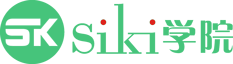这里是笔记
UI-Slider 控制音量大小等
Slider的默认最小值和最大值分别为0和1,可以通过代码获取slider当前的value。
可以在代码中去监听button的点击。
在Button的属性中,可以改变Button在各种鼠标情况下对应的颜色。
interactable取消的话 按钮处于一个禁用的状态,不能进行交互功能。
On click()可以对按钮点击之后触发什么样的方法进行修改。
按钮Button其实就是一个图片加上button属性,所以可以自定义图片,添加上button组件即可,想添加文字的话,在该物体下添加text子物体。
target graphic:当该按钮状态改变的时候,target graphic的颜色将发生改变。
图片导入到文件夹中,如果图片是作为UI来使用的,选中图片,将Texture Type设置为sprite(2D and UI),可以作为UI也可以作为开发2D游戏来使用。
创建iamge,可以利用Source Image属性来指定显示什么图片。图片颜色为白色的话,为其原本的样子。
Raycast Target为是否监听鼠标点击的一些事件,包括通过射线去检测碰撞到哪些UI的时候,则会检测到。
按住Shift进行缩放的时候,则会进行等比例的一个缩放。
点击Set Native Size的话,则可以将图片更改为原本的大小。
Rect Transform的宽度和高度是以像素为单位的。
画布Canvas是UI的基础,相当于是一个屏幕。
鼠标的在UI上的点击或者滑动都是由EvenSystem进行创建的。
Rct Transform 为特有的Transform。
在进行UI开发的时候,视图要选择为2D的视图。
多个Canvas的话是叠加显示的。
文本控件用来显示文本,可以直接点击进行拖动,并且通过4个锚点,可以控制其大小。Text组件为核心组件,编写显示内容, 在Canvas可以点击Pixel perfect可以让文字稍微清晰一点。在Unity里面导入字体文件,才能使用该字体。可以修改文字斜体粗细,修改文字大小,修改文字间距。
Rich Test 富文本可以在Unity官方手册中找到帮助。
边框设置
ScrollBar 滚动条
Dropdown 下拉菜单
Panel 区域面板 本质是图片 可以用作归类控件的父物体
FillArea 填充区
Handle 控制点
图片类型:
Sliced可以设置边框,防止拉伸图片时图片模糊
设置边框需要通过Sprite Editor
Tiled 平铺图片
Filled 填充:多种填充方式 可以用来做百分比进度
Anchor窗口按Alt 选择右下角填充选项
使背景填充任意分辨率屏幕
Anchor 锚点
UI相较屏幕中心的位置 即坐标原点
风车型图标点 在Transform组件更改
锚点实际是锚定四个边的中心
Pivot 中心点
用于计算控件坐标的参照点
控件选中后中心的圆圈
新增Onclick事件
选择脚本所在的游戏对象
选择点击事件的方法
触发方式
Editor 编辑器
Runtime 运行时
Transition:
Target Graphic 修改按钮状态的图片
Color Tint 控制按钮状态的颜色显示效果
1.锚点要设置到四周,才不会有固定图片大小。
pivot中心点,锚点Anchor锚定了四条边,注意相对位置
image的四种模式
simple表示正常显示拉伸
slide表示滑动要设置图片边框bolder,bolder外的内容不会受到拉伸影响
tiled 平铺
fill 类似王者荣耀中CD缓存时的动画,有360度绕圆心变化,也有180度
Anchor锚点
每天都打开Unity,许可证就不会过期。
不让hold on出现的方法:把项目名字改成全英文
Canvas是画布,Canvas Scaler是控制画布缩放的,Graphic Raycaster是 老师没说。